Każdy przynajmniej raz miał problemy z tworzeniem kopii zapasowych swoich zdjęć. Nie ma powodu do paniki, ponieważ ten problem można łatwo rozwiązać. Ten problem może być spowodowany różnymi przyczynami.
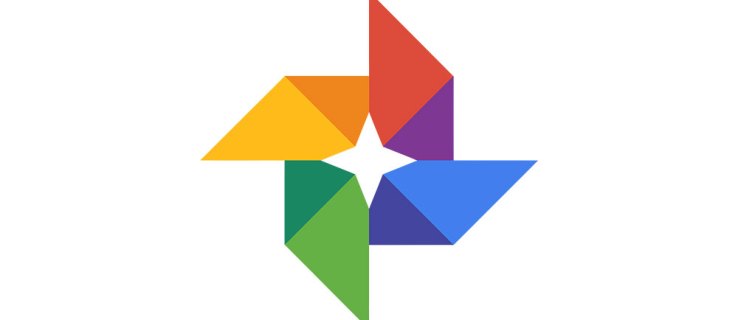
Może nie masz wystarczającej ilości pamięci w telefonie lub połączenie internetowe jest wolne. Mogą też występować tymczasowe błędy w aplikacji Zdjęcia Google. Zachowaj spokój i wypróbuj te rozwiązania. Jeden z nich prawdopodobnie pomoże Ci rozwiązać problem i wykonać kopię zapasową zdjęć.
Połącz się ponownie z Wi-Fi
Mimo że wydaje się, że Twoje urządzenie jest połączone z Wi-Fi i wszystko jest w porządku, być może występują problemy z połączeniem, które uniemożliwiają Zdjęciom Google wykonywanie kopii zapasowych. Połączenie może być chwilowo słabe, ale to nie znaczy, że nie poprawi się za kilka minut
Spróbuj wyłączyć sieć Wi-Fi, a następnie ponownie się z nią połączyć. Wielu użytkowników twierdziło, że ta prosta czynność umożliwiła ich Zdjęciom Google normalne działanie podczas tworzenia kopii zapasowej.
Włącz komórkową kopię zapasową
Jeśli pierwszy krok ci nie pomógł, możesz całkowicie wyłączyć Wi-Fi i przełączyć się na komórkową kopię zapasową (oczywiście, zakładając, że masz wystarczającą ilość danych komórkowych). Wiele osób uznało to za pomocne, ponieważ po przejściu na kopię zapasową komórkową ich aplikacja natychmiast rozpoczęła tworzenie kopii zapasowej.
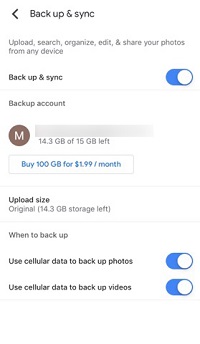
Jeśli musisz wykonać kopię zapasową wielu zdjęć i nie masz wystarczającej ilości danych komórkowych, po pewnym czasie możesz ponownie włączyć Wi-Fi. Wiele osób zgłosiło pozytywne doświadczenia z tym, co oznacza, że proces tworzenia kopii zapasowej przebiegał normalnie. Nie można jednak zagwarantować, że nigdy się nie zatrzyma, ponieważ być może naprawdę występują problemy z Wi-Fi.
Ciekawe, że ta strategia okazała się najbardziej pomocna. Wielu użytkownikom udało się wykonać kopię zapasową, po prostu przełączając się na dane komórkowe. Dlatego nie powinieneś pomijać tego kroku. Spróbuj, ponieważ może to zaoszczędzić dużo czasu.
Wyłącz swój telefon
Brzmi to tak prosto, ale w rzeczywistości pomogło wielu użytkownikom rozwiązać problemy ze Zdjęciami Google i innymi aplikacjami. Po prostu wyłącz telefon. Gdy telefon jest wyłączony, zrób sobie przerwę i spróbuj się uspokoić. Nie denerwuj się. Jest wiele sposobów na rozwiązanie tego problemu i jeden z nich sprawdzi się u Ciebie.
Po kilku minutach ponownie włącz telefon i spróbuj ponownie rozpocząć tworzenie kopii zapasowej. Mam nadzieję, że tym razem to zadziała. Nasze telefony to dziwne urządzenia, czasami wystarczy je wyłączyć na kilka minut, aby wszystko zresetować. Kiedy włączymy je ponownie, prawdopodobnie znów będą działać płynnie, tak jakby problem w ogóle nie istniał!
Naładuj swoje urządzenie
Wszyscy wiemy, że kopia zapasowa może trwać długo, zwłaszcza jeśli ostatnio jej nie robiłeś i masz dużo zdjęć. Niektóre urządzenia nie pozwalają na rozpoczęcie tworzenia kopii zapasowej, jeśli poziom naładowania baterii jest niski. Spróbuj naładować urządzenie, ponieważ może to umożliwić Zdjęciom Google rozpoczęcie tworzenia kopii zapasowej.
Jeśli nie masz przy sobie ładowarki, zachowaj spokój i poczekaj, aż wrócisz do domu. Ta niewielka akcja, która może wydawać się nieistotna, może wszystko naprawić, więc nie denerwuj się, zanim spróbujesz.
Wyłącz tryb niskiego zużycia energii
To jest podobne do poprzedniej wskazówki. Nawet jeśli masz wystarczającą moc, niektóre urządzenia nie pozwalają na tworzenie kopii zapasowej, jeśli Twój telefon jest w trybie niskiego zużycia energii. To tak, jakby założyli, że nie będzie miał wystarczającej mocy, aby całkowicie wykonać kopię zapasową. Może to zabrzmieć głupio, ale warto spróbować!
Wyczyść dane i pamięć podręczną aplikacji Zdjęcia Google
Jeśli od jakiegoś czasu nie wyczyściłeś danych ani pamięci podręcznej, może to być przyczyną problemu. Przejdź do aplikacji Zdjęcia Google i wybierz Pamięć. Następnie kliknij Wyczyść dane i Wyczyść pamięć podręczną. Nie martw się, to nie spowoduje usunięcia Twoich zdjęć. Może po prostu sprawić, że Twoja aplikacja będzie działać szybciej i płynniej.
Wiele osób od czasu do czasu zapomina o czyszczeniu swoich danych, ale jest to naprawdę ważne. Jeśli regularnie czyścisz swoje dane, możesz uniknąć wielu problemów z urządzeniem i oszczędzić Ci wiele nerwów.
Odinstaluj Zdjęcia Google i zainstaluj je ponownie
Jeśli aplikacja utknęła i nic nie pomaga, może być konieczne odinstalowanie aplikacji, a następnie ponowne jej zainstalowanie. Nie ma się czym martwić, ponieważ Twoje zdjęcia nie zostaną usunięte.
Może będziesz musiał poczekać na aktualizację…
Jeśli żadna z tych wskazówek nie pomogła, być może będziesz musiał poczekać na aktualizację aplikacji. Wiemy, że nie brzmi to zbyt obiecująco, ale dobrą rzeczą jest to, że w końcu będziesz mógł wykonać kopię zapasową swoich zdjęć.
Czasami trudno jest ustalić, co jest przyczyną problemu, gdy wydaje się, że wszystko jest w porządku. Być może problem tkwi w aplikacji Zdjęcia Google i niewiele można z tym zrobić. Jednak Google nieustannie pracuje nad ulepszaniem swoich aplikacji, a najnowsza wersja najprawdopodobniej przyniesie Ci rozwiązanie!
Masz inny pomysł?
W obliczu podobnego problemu ludzie zwykle szukają rozwiązania w Internecie lub pytają znajomych i rodzinę, którzy mieli podobne problemy w przeszłości. Zebraliśmy wszystkie wskazówki, które wcześniej pomogły innym użytkownikom rozwiązać ten problem i mamy nadzieję, że pomoże to również Tobie.
Rozwiązania, które działały dla jednej osoby, mogą nie działać dla wszystkich innych. Może to zależeć od wielu czynników: urządzenia, stanu pamięci lub Wi-Fi.
Jeśli słyszałeś o innej sztuczce, o której nie wspomnieliśmy, podziel się nią w sekcji komentarzy poniżej. Twoje doświadczenie może pomóc komuś, kto wyrywa sobie włosy z tego problemu!









